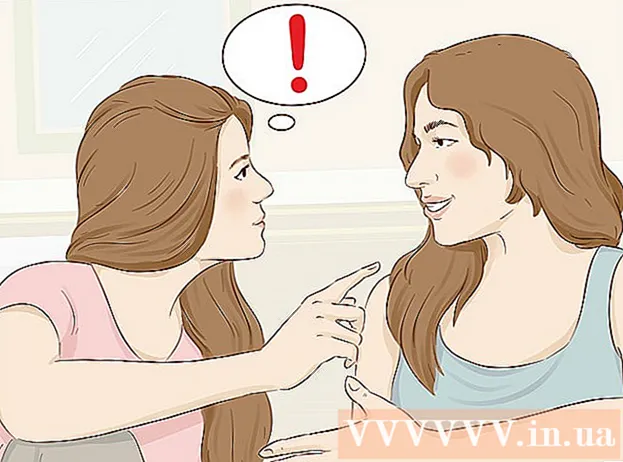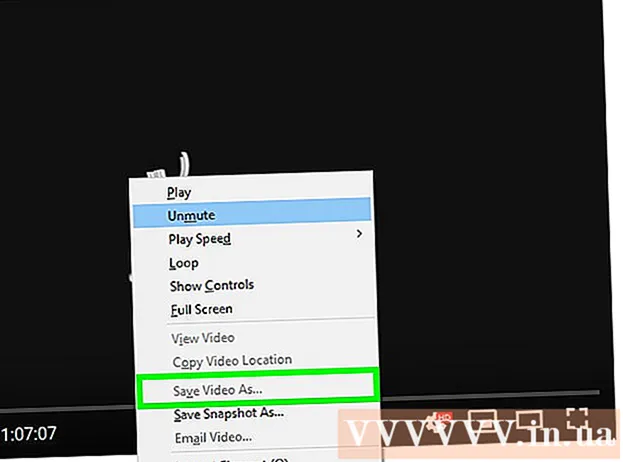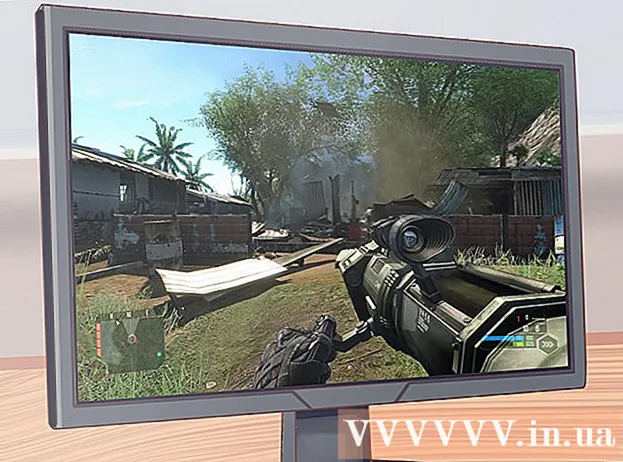Autor:
Clyde Lopez
Data De Criação:
26 Julho 2021
Data De Atualização:
21 Junho 2024

Contente
- Passos
- Método 1 de 3: Roteadores sem fio (Windows)
- Método 2 de 3: Roteadores sem fio (OS X)
- Método 3 de 3: Roteadores Apple AirPort
- Pontas
Os endereços MAC (Controle de Acesso Multimídia) são um conjunto exclusivo de códigos atribuídos a dispositivos eletrônicos para identificá-los em uma rede. Usando filtros MAC, o acesso a endereços MAC específicos pode ser permitido ou negado. Os filtros MAC são uma excelente medida de segurança. No entanto, se você deseja que sua rede esteja disponível para uso público ou convidados, ou adiciona e altera dispositivos com frequência, deve considerar a desativação da filtragem de endereço MAC.
Passos
Método 1 de 3: Roteadores sem fio (Windows)
 1 Abra um prompt de comando. Você pode abri-lo no menu Começar ou pressione Win + R e entrar cmd.
1 Abra um prompt de comando. Você pode abri-lo no menu Começar ou pressione Win + R e entrar cmd.  2 Digitar.ipconfige pressioneDigitar.
2 Digitar.ipconfige pressioneDigitar. 3 Encontre uma conexão de rede ativa. A saída pode mostrar várias conexões e você pode ter que rolar para cima para encontrar sua conexão ativa.
3 Encontre uma conexão de rede ativa. A saída pode mostrar várias conexões e você pode ter que rolar para cima para encontrar sua conexão ativa.  4 Procure uma gravação.Gateway padrão(gateway padrão). Este é o endereço do seu roteador. Anotá-la!
4 Procure uma gravação.Gateway padrão(gateway padrão). Este é o endereço do seu roteador. Anotá-la!  5 Abra seu navegador da web. Você pode acessar a página de configuração do roteador de qualquer navegador da web enquanto o computador está conectado à rede.
5 Abra seu navegador da web. Você pode acessar a página de configuração do roteador de qualquer navegador da web enquanto o computador está conectado à rede.  6 Digite o endereço.Gateway padrão(gateway padrão) na barra de endereço do navegador.
6 Digite o endereço.Gateway padrão(gateway padrão) na barra de endereço do navegador. 7 Faça login com uma conta de administrador. O login na interface do roteador é protegido por nome de usuário e senha. Consulte a documentação que acompanha o roteador ou pesquise o seu modelo na Internet para saber como fazer o login por padrão.
7 Faça login com uma conta de administrador. O login na interface do roteador é protegido por nome de usuário e senha. Consulte a documentação que acompanha o roteador ou pesquise o seu modelo na Internet para saber como fazer o login por padrão. - Se você não consegue descobrir como entrar na interface do roteador, você pode redefinir suas configurações clicando no botão Redefinir (Reinicialize), que está localizado na parte traseira, e segure-o por cerca de 30 segundos. Depois de reiniciar o roteador, você poderá fazer o login com as configurações de fábrica.
- Para a maioria dos logins, o nome de usuário padrão é "admin" e a senha também é "admin", "senha" ou este campo não está preenchido.
 8 Abra a seção Avançado (Mais configurações) e encontre Filtragem MAC (Filtragem de endereço MAC), Controle de acesso (Controle de Acesso) ou algo semelhante. Na verdade, é muito difícil determinar onde está a seção de Filtragem de Endereço MAC porque sua localização e designação são diferentes para cada roteador.Normalmente, você pode encontrar as configurações de Filtragem de Endereço MAC ou Controle de Acesso em Configurações Avançadas, embora também possa ser encontrado em Segurança (Segurança) ou Configurações sem fio (Configurações de rede sem fio).
8 Abra a seção Avançado (Mais configurações) e encontre Filtragem MAC (Filtragem de endereço MAC), Controle de acesso (Controle de Acesso) ou algo semelhante. Na verdade, é muito difícil determinar onde está a seção de Filtragem de Endereço MAC porque sua localização e designação são diferentes para cada roteador.Normalmente, você pode encontrar as configurações de Filtragem de Endereço MAC ou Controle de Acesso em Configurações Avançadas, embora também possa ser encontrado em Segurança (Segurança) ou Configurações sem fio (Configurações de rede sem fio). - Nem todos os roteadores usam filtragem MAC. Alguns roteadores têm acesso limitado com base em endereços IP estáticos atribuídos a cada dispositivo.
 9 Desative a filtragem de endereço MAC. Novamente, dependendo do roteador, o texto em si e sua localização serão diferentes, mas para desabilitar a filtragem de endereço MAC, você geralmente precisa selecionar Desabilitar (Desativar).
9 Desative a filtragem de endereço MAC. Novamente, dependendo do roteador, o texto em si e sua localização serão diferentes, mas para desabilitar a filtragem de endereço MAC, você geralmente precisa selecionar Desabilitar (Desativar). - Pode ser uma caixa de seleção, botão ou outra opção selecionável.
 10 Salve suas alterações. Clique no botão Aplicar (Aplicar) ou Salvar (Salvar) para salvar as alterações feitas nas configurações do roteador. As alterações serão feitas no roteador, o que pode levar alguns minutos.
10 Salve suas alterações. Clique no botão Aplicar (Aplicar) ou Salvar (Salvar) para salvar as alterações feitas nas configurações do roteador. As alterações serão feitas no roteador, o que pode levar alguns minutos. - Se estiver configurando seu roteador sem fio, você pode ser expulso do sistema quando as alterações de configuração forem salvas.
Método 2 de 3: Roteadores sem fio (OS X)
 1 Abra o menu Apple e selecione Configurações do sistema.
1 Abra o menu Apple e selecione Configurações do sistema. 2 Por favor selecione Rede.
2 Por favor selecione Rede. 3 Selecione o adaptador de rede ativo na lista à esquerda. Os adaptadores conectados têm uma luz verde ao lado deles.
3 Selecione o adaptador de rede ativo na lista à esquerda. Os adaptadores conectados têm uma luz verde ao lado deles.  4 Anote o endereço IP.roteador... Usando este endereço, você pode acessar as configurações do roteador.
4 Anote o endereço IP.roteador... Usando este endereço, você pode acessar as configurações do roteador. - Se você estiver usando um roteador AirPort, clique aqui.
 5 Digite o endereço.roteador na barra de endereço do navegador.
5 Digite o endereço.roteador na barra de endereço do navegador. 6 Faça login com uma conta de administrador. O login na interface do roteador é protegido por nome de usuário e senha. Consulte a documentação que acompanha o roteador ou pesquise o seu modelo na Internet para saber como fazer o login por padrão.
6 Faça login com uma conta de administrador. O login na interface do roteador é protegido por nome de usuário e senha. Consulte a documentação que acompanha o roteador ou pesquise o seu modelo na Internet para saber como fazer o login por padrão. - Se você não consegue descobrir como entrar na interface do roteador, você pode redefinir suas configurações clicando no botão Redefinir (Reinicialize), que está localizado na parte traseira, e segure-o por cerca de 30 segundos. Depois de reiniciar o roteador, você poderá fazer o login com as configurações de fábrica.
- Para a maioria dos logins, o nome de usuário padrão é "admin" e a senha também é "admin", "senha" ou este campo não está preenchido.
 7 Abra a seção Avançado (Mais configurações) e encontre Filtragem MAC (Filtragem de endereço MAC), Controle de acesso (Controle de Acesso) ou algo semelhante. Na verdade, é muito difícil determinar onde está a seção de Filtragem de Endereço MAC porque sua localização e designação são diferentes para cada roteador. Normalmente, você pode encontrar as configurações de Filtragem de Endereço MAC ou Controle de Acesso em Configurações Avançadas, embora também possa ser encontrado em Segurança (Segurança) ou Configurações sem fio (Configurações de rede sem fio).
7 Abra a seção Avançado (Mais configurações) e encontre Filtragem MAC (Filtragem de endereço MAC), Controle de acesso (Controle de Acesso) ou algo semelhante. Na verdade, é muito difícil determinar onde está a seção de Filtragem de Endereço MAC porque sua localização e designação são diferentes para cada roteador. Normalmente, você pode encontrar as configurações de Filtragem de Endereço MAC ou Controle de Acesso em Configurações Avançadas, embora também possa ser encontrado em Segurança (Segurança) ou Configurações sem fio (Configurações de rede sem fio). - Nem todos os roteadores usam filtragem MAC. Alguns roteadores têm acesso limitado com base em endereços IP estáticos atribuídos a cada dispositivo.
 8 Desative a filtragem de endereço MAC. Novamente, dependendo do roteador, o texto em si e sua localização serão diferentes, mas para desabilitar a filtragem de endereço MAC, você geralmente precisará selecionar Desabilitar (Desativar).
8 Desative a filtragem de endereço MAC. Novamente, dependendo do roteador, o texto em si e sua localização serão diferentes, mas para desabilitar a filtragem de endereço MAC, você geralmente precisará selecionar Desabilitar (Desativar). - Pode ser uma caixa de seleção, botão ou outra opção selecionável.
 9 Salve suas alterações. Clique no botão Aplicar (Aplicar) ou Salvar (Salvar) para salvar as alterações feitas nas configurações do roteador. As alterações serão feitas no roteador, o que pode levar alguns minutos.
9 Salve suas alterações. Clique no botão Aplicar (Aplicar) ou Salvar (Salvar) para salvar as alterações feitas nas configurações do roteador. As alterações serão feitas no roteador, o que pode levar alguns minutos. - Se estiver configurando seu roteador sem fio, você pode ser expulso do sistema quando as alterações de configuração forem salvas.
Método 3 de 3: Roteadores Apple AirPort
 1 Abra a pasta Serviços de utilidade pública (Serviços de utilidade pública). Você pode acessá-lo usando o menu Ir (Go) ou da pasta Formulários (Formulários).
1 Abra a pasta Serviços de utilidade pública (Serviços de utilidade pública). Você pode acessá-lo usando o menu Ir (Go) ou da pasta Formulários (Formulários).  2 Abra o Utilitário AirPort. Usando este software, você pode configurar facilmente seu roteador AirPort sem ter que usar uma interface de navegador da web.
2 Abra o Utilitário AirPort. Usando este software, você pode configurar facilmente seu roteador AirPort sem ter que usar uma interface de navegador da web.  3 Selecione sua estação base AirPort. Se você tiver vários roteadores AirPort conectados à sua rede, selecione aquele no qual deseja fazer as alterações e clique em Editar.
3 Selecione sua estação base AirPort. Se você tiver vários roteadores AirPort conectados à sua rede, selecione aquele no qual deseja fazer as alterações e clique em Editar.  4 Vá para a guia Controle de acesso (Controle de acesso).
4 Vá para a guia Controle de acesso (Controle de acesso). 5 Aperte Controle de acesso por endereço MAC (MAC Address Access Control) no menu suspenso e selecione Não habilitado (Desligado).
5 Aperte Controle de acesso por endereço MAC (MAC Address Access Control) no menu suspenso e selecione Não habilitado (Desligado). 6 Clique em Atualizar(Atualizar). As alterações no roteador AirPort entram em vigor e a filtragem MAC é desativada.
6 Clique em Atualizar(Atualizar). As alterações no roteador AirPort entram em vigor e a filtragem MAC é desativada.
Pontas
- Alguns roteadores podem reiniciar ou reiniciar após salvar as alterações feitas neles. Isto é bom.